En raison des différences entre les environnements de développement et d'exécution, certains problèmes ne surviennent que sur des appareils physiques spécifiques.
À l'heure actuelle, le débogage du code à distance est très important. Il vous permet de localiser rapidement le problème et de gagner du temps.
Heureusement, le débogage du code à distance est très simple dans Cocos Creator.
Pour effectuer le débogage du code à distance sur des appareils physiques, suivez ces trois étapes :
Assurez-vous que l'appareil Android est connecté au même réseau local que l'ordinateur que vous utilisez pour le débogage. N'activez pas le proxy pendant le débogage, sans quoi la connexion peut échouer.
Sélectionnez la plate-forme Android et cochez la case Debug mode (Mode débogage) dans le panneau Build (Compilation) de Cocos Creator, puis effectuez une compilation et une exécution.
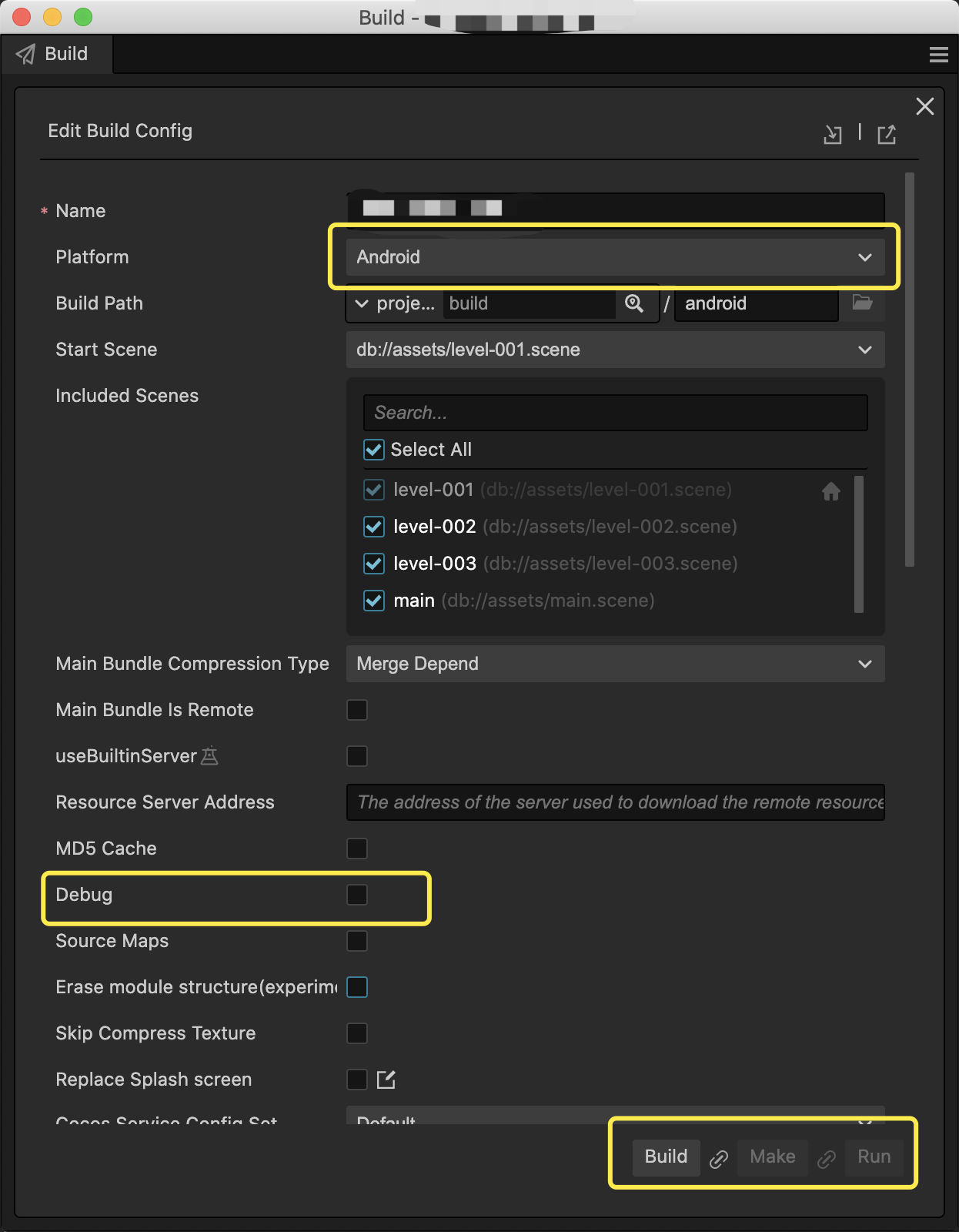
Ouvrez les outils de développement Chrome pour le débogage à distance en accédant à l'adresse suivante dans le navigateur Chrome. Remplacez
<device_LAN_IP>par l'adresse IP de l'appareil mobile. Vous pouvez ensuite lancer le débogage à distance sur le code TypeScript dans votre projet.devtools://devtools/bundled/js_app.html?v8only=true&ws=<device_LAN_IP>:6086/00010002-0003-4004-8005-000600070008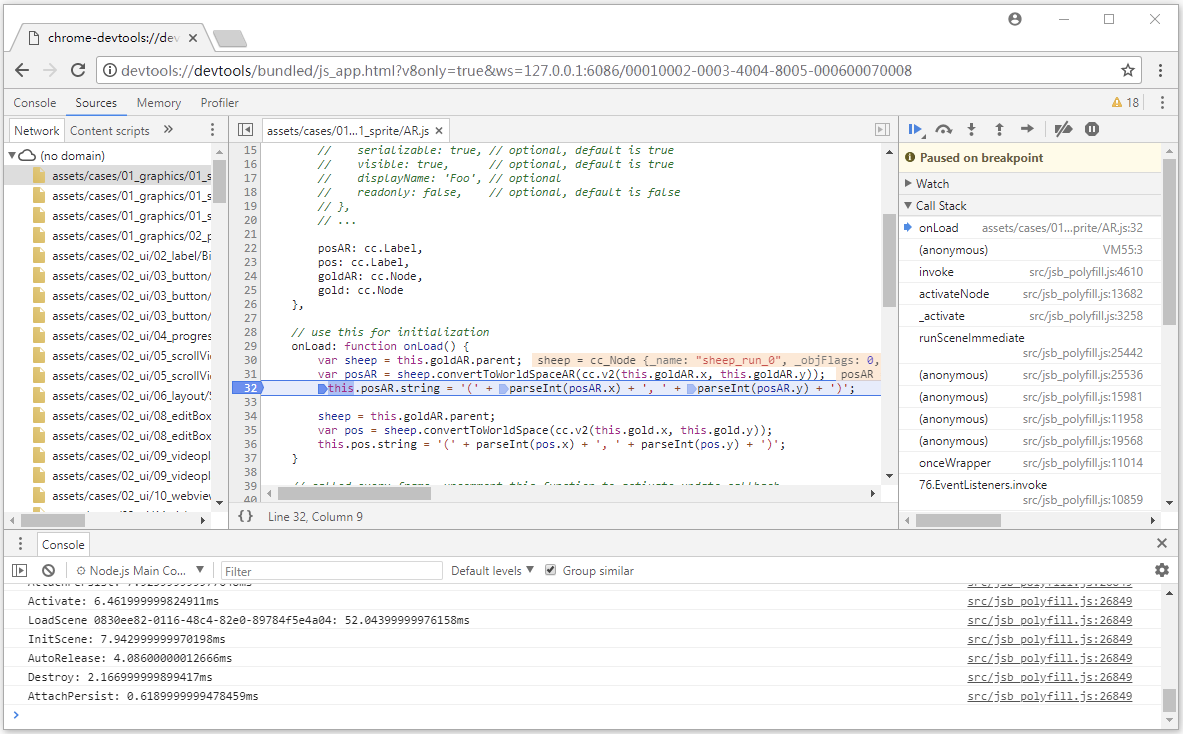
Pour des instructions plus détaillées, consultez la documentation officielle de Cocos Creators.

